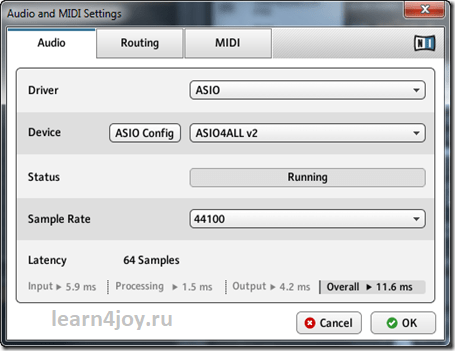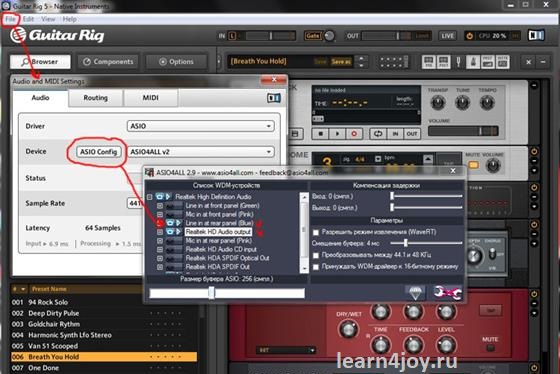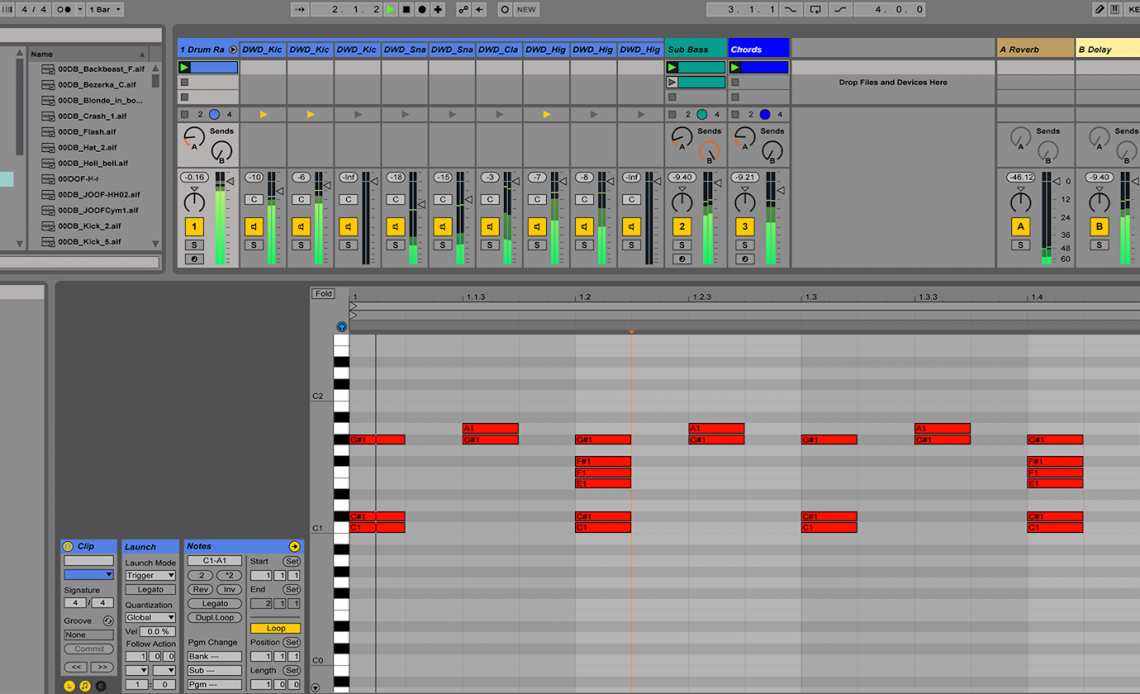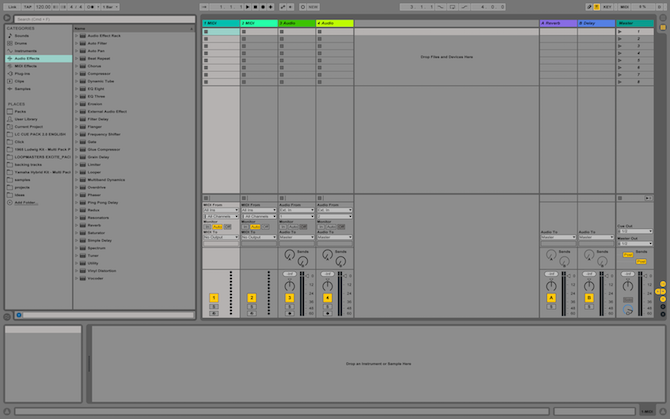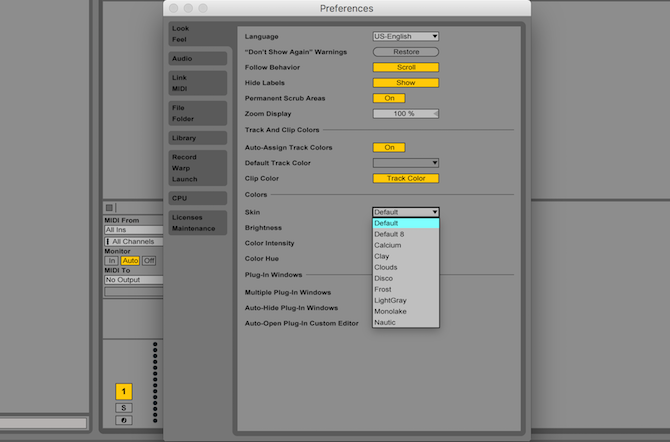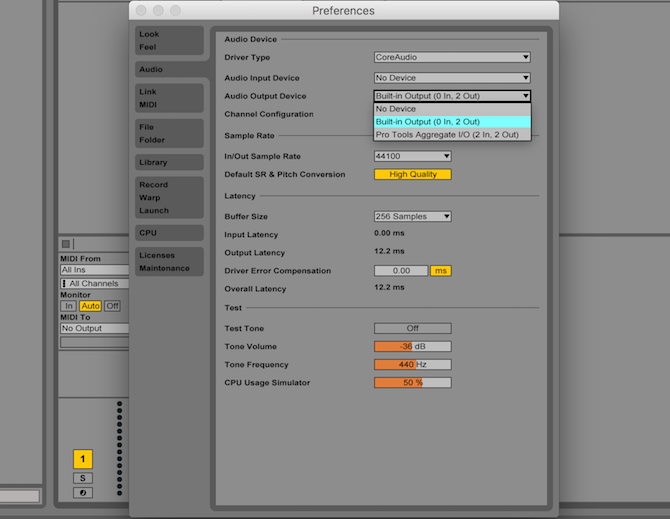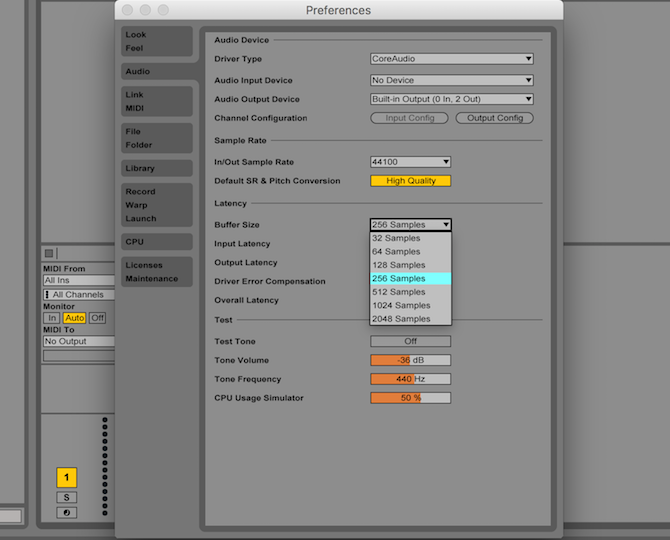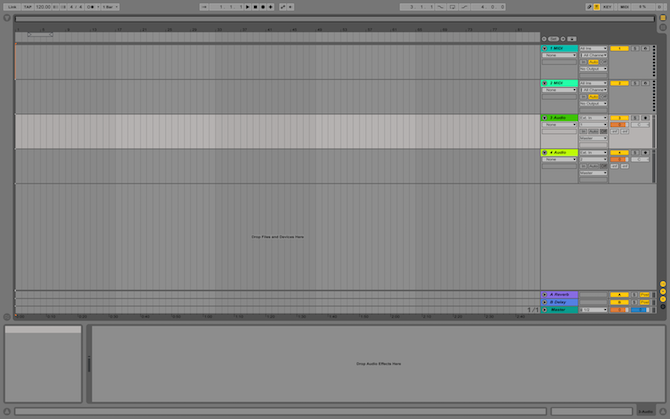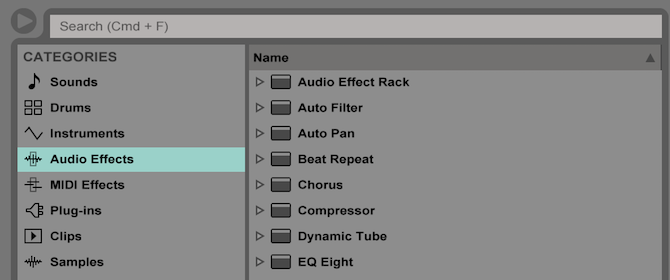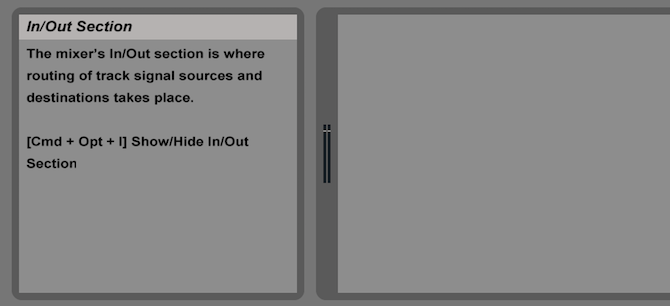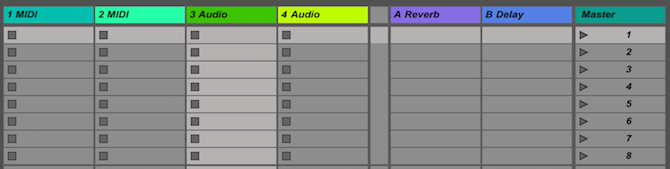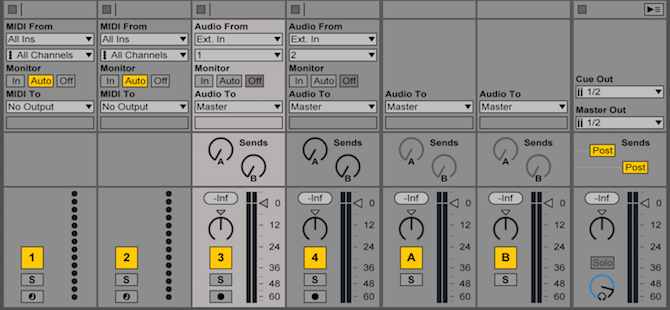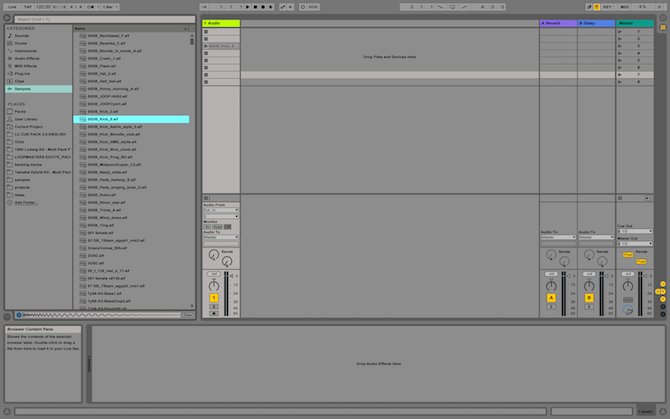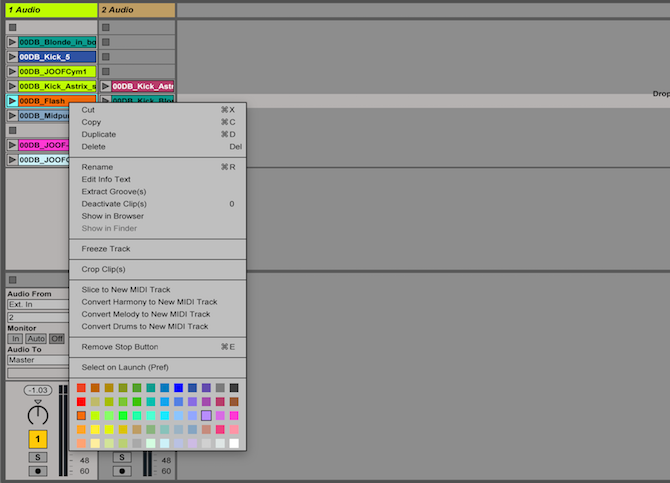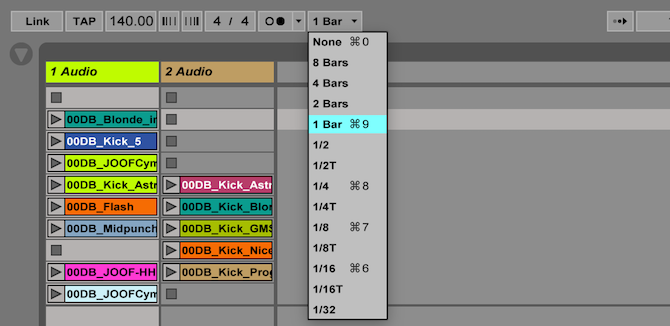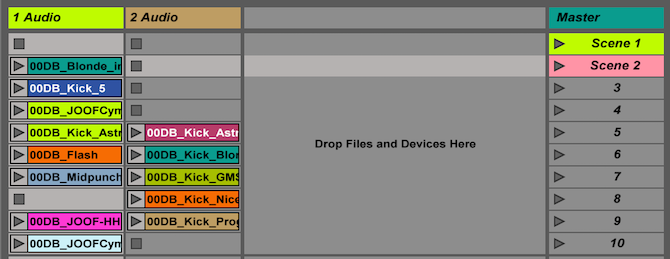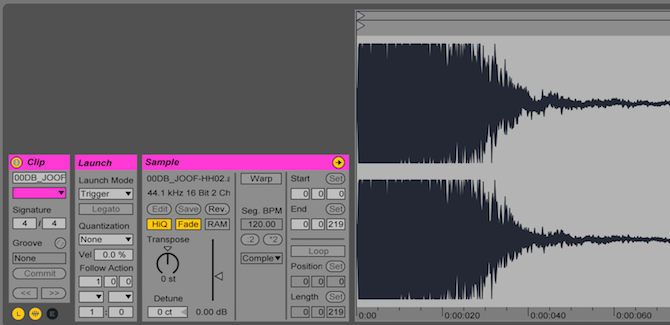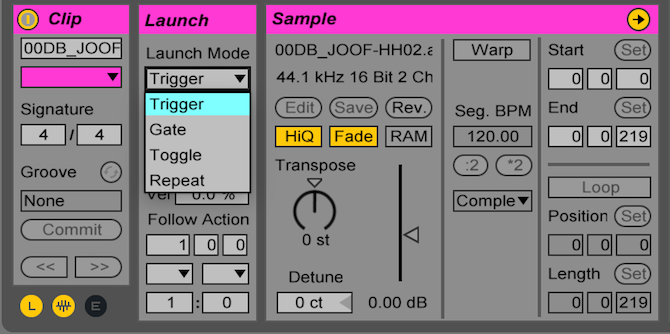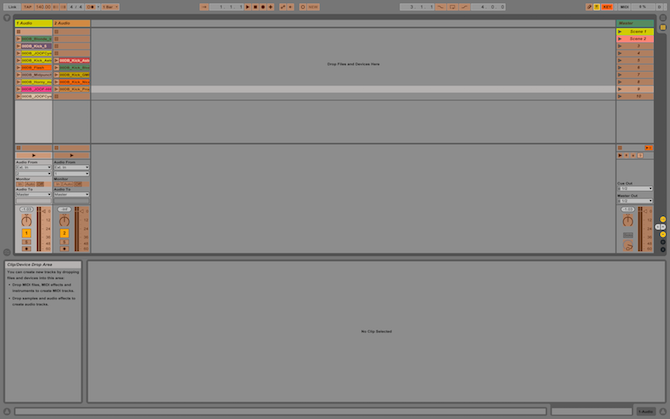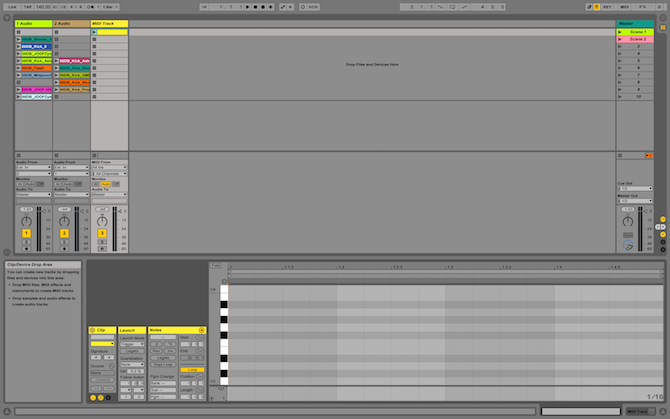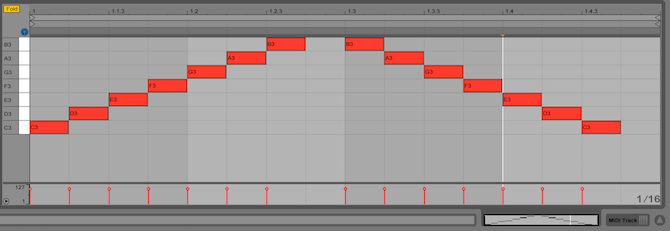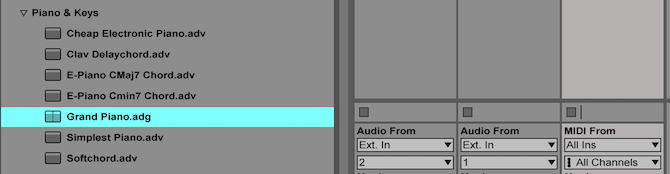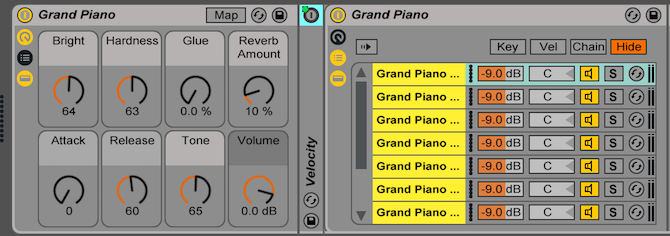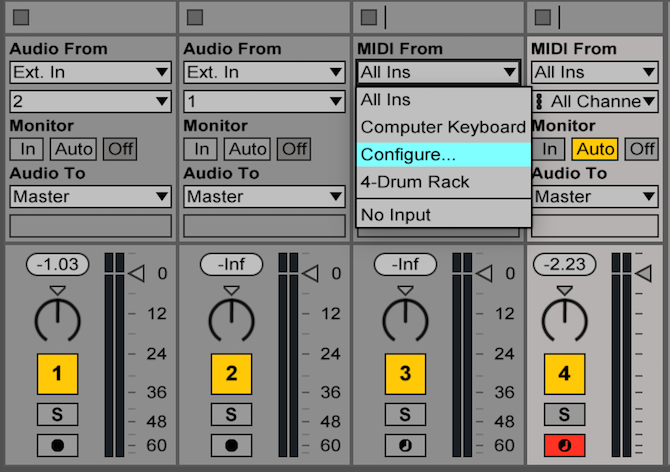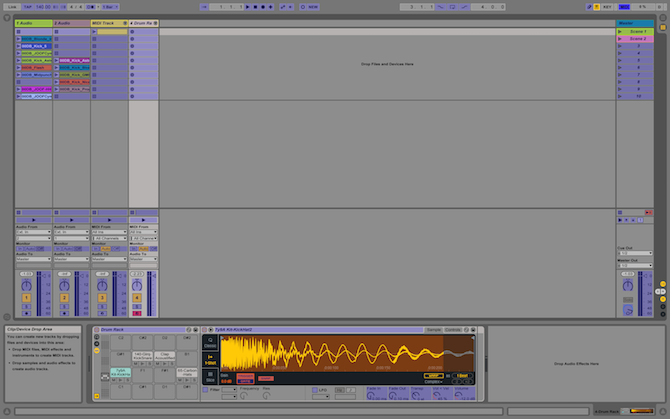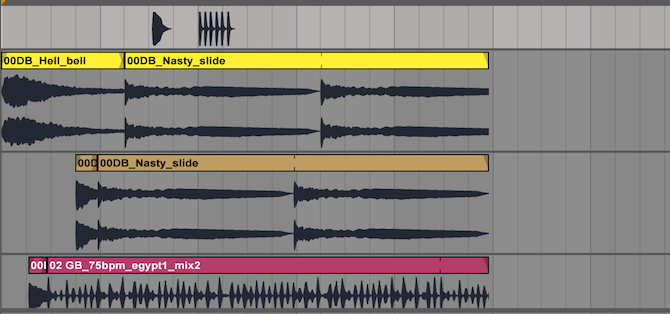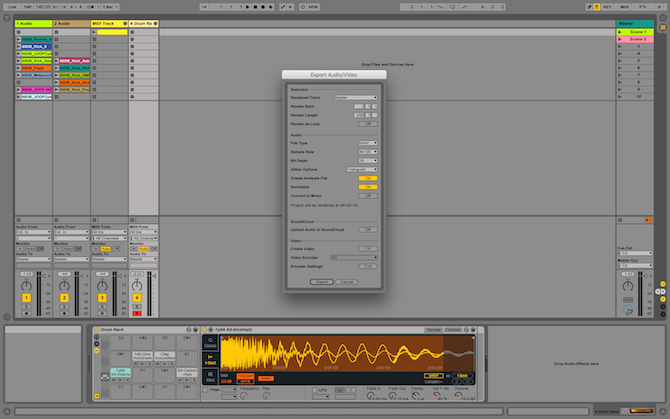Как подключить гитару в аблетон
Как подключить электрогитару к компьютеру
Приветствуем всех любителей гитары и всего, что с ней связано! В данной статье мы узнаем как подключить электрогитару к компьютеру /ноутбуку. Есть две причины, почему мы подключаем гитару к компьютеру:
Есть два самых распространенных варианта подключения гитары. Это в линейный вход – самый дешевый вариант, и при помощи внешней аудио карты. Именно эти варианты мы и будем рассматривать.
Линейный вход
Линейный вход имеется во встроенной звуковой карте PC и как правило находится в задней части вашего компьютера.
Разъем линейного входа синего цвета. В разъеме розового цвета гитара тоже будет звучать,но с значительными искажениями, поэтому этот вариант мы не рассматриваем.
Для записи гитары необходимы программы Cubase, Adobe Audition, Cakewalk Sonar, Ableton Live, если вы работаете на Mac OS, то это Pro Tools и Logic Pro.
Так же нам понадобится переходник с мини джека на джек (джек:3,5мм-джек:6,3мм).
Далее подключаем шнур к электрогитаре с одной стороны, а с другой соединяем с переходником. Переходник мини джек – джек вставляем в Line in – синего цвета.
Установив Asio4All и, например, GuitarRig открываем программу. Видим на экране окно настроек или заходим в File>Audio and MIDI Settings и производим настройку как показано ниже на изображении. В поле Driver мы должны указать ASIO, а в поле Device – Asio4All. Все просто.
Чтобы появился звук – кликаем на ASIO Config и далее настраиваем сам Asio драйвер, там мы включаем линейный вход и выход на колонки. Если вы хотите сделать задержку меньше, уменьшайте размер буфера.
Как только вы все настроите, можно выбирать эффекты в окне программы слева.
Аудио интерфейс
По сравнению с использованием линейного входа – у аудиоинтерфейса звук гораздо качественнее. В таких аудио картах помимо гитарного входа имеются и входа и предусилители для микрофона, а так же фантомное питание. Здесь можно посмотреть лучшие звуковые аудиокарты.
В районе 5 – 10 т. р. можно приобрести такие модели:
Эти устройства легко подключаются и их очень удобно использовать в записи.
4.2. Запись
Запись
Если же вы делаете MIDI запись, то убедитесь, что Input вашего MIDI контроллера включен в столбце Track в положение On. Всё это находится это во вкладке MIDI/Sync в меню Preferences, и мы подробно говорили об этом в Главе 2.
Прочтите Главу 2, если вам нужна помощь в этих вопросах.
Запись в Режиме Сессии
Как только дорожка активирована для записи, все квадратные Stop кнопки в слотах преобразятся в круглые кнопки Record (Запись).
Нажмите на одну из них, а затем на клавиши вашей MIDI-клавиатуры, или скажите что-либо в микрофон, ну или поиграйте на гитаре. Запись вы закончите простым нажатием Stop Button (Кнопки «Стоп») или на Play-кнопке на записанном клипе. Этот второй метод особенно удобен, т.к. только что записанный клип немедленно начнёт воспроизводиться (лупом), так что записанная музыка продолжит свой поток.
Допустим, вы кликнули на кнопку «Launch» на клипе для того, чтобы остановить запись, но клип не начал повторяться, а просто замолк. Это означает, что обычный Launch Mode (Режим Старта) был изменён в меню Preferences во вкладке Record/Warp/Launch. Переставьте значение на Trigger, и вы получите вышеуказанные функции повторения клипа в Режиме Сессии. Более детально мы обсудим вопросы Режимов Старта (Launch Modes) в Главе 5 «Аудио и Midi Клипы».


Конечно, самое прекрасное в Режиме Сессии, это то, что он позволяет вам быстро построить слои и секции песни, даже не останавливая Ableton. Вы можете прослушать все ваши новые клипы и организовать сцены для того, чтобы начать аранжировать секции вашей песни.
На уровне: Прежде чем вы начнёте аудиозапись, проверьте уровень вашего input-сигнала, чтобы удостовериться, что он не слишком высок и не слишком низок.
Индикаторы на дорожке будут показывать громкость любого входящего сигнала, как только трек будет активирован для записи. Играйте настолько громко, насколько вы планировали, контролируя уровень записи по индикаторам. Если сигнал слишком громкий (на индикаторе появятся пиковые всплески громкости, которые тут же станут красными), может появиться искажение или клиппинг на вашей записи. Если уровень сигнала слишком низок, то ваш звук может стать слишком «шероховатым», как только вы попытаетесь подтянуть его уровень к уровню остальных дорожек в вашем треке.
Если вы используете 24-bit или больше, то можете записывать на более низких уровнях громкости, и всё ещё иметь отличное качество аудио. Настоятельно рекомендую вам использовать этот способ. Если по каким-либо причинам вы записываете в 16-bit, наиболее важно найти самый высокий уровень громкости, но при этом избежать дисторшена или клиппинга.
Кнопка Session Record
Когда вы кликните на клавишу Session Record, она начнёт запись в пустых слотах выделенной сцены на всех активированных для записи дорожках, там, где клипы в настоящий момент не играют. Повторное нажатие этой кнопки остановит запись, и запустит проигрывание новых записанных клипов. Также как и обычные Clip Record кнопки, Session Record работает по квантизации, чтобы облегчить запись хорошо подогнанных под тактовую сетку лупов.
Роль кнопки Session Record в наложении новых MIDI-нот. Также с её помощью автоматизируются клипы. Эти функции мы обсудим позже в разделе, который называется «Автоматизация и MIDI Overdub (Наложение MIDI нот)». Итак, данная кнопка выполняет несколько различных функций, что, в свою очередь, даёт вам возможность для эффективного взаимодействия с Live. В то же время это может служить поводом для некоторой растерянности. Выделите время для экспериментов с кнопкой Session Record, благодаря этому вы изучите её различные функции, и избежите многих сюрпризов в будущем.
Arrangement Record Button

Запись в Режиме Аранжировки
Если вы когда-либо записывали что-то в любых других программах, от Pro Tools до GarageBand, вам будет знаком этот способ работы. Для того чтобы записывать клипы в Режиме Аранжировки, просто активируйте дорожку для записи и кликните на кнопку Arrangement Record. Чтобы остановить запись, вы можете кликнуть на кнопку Arrangement Record снова, или отжать кнопку Arm Record (Активировать для записи). Либо просто нажмите пробел.
Не забываем про метроном! Для того чтобы перед записью у вас было немного времени на выдох и подготовку, я рекомендую включить в меню Метронома функцию Count In, т.е. отсчёт. Выберите комфортную длину кликов метронома. Например, 1 такт означает, что перед тем как начать запись, Ableton будет отсчитывать кликом «раз-два-три-четыре», и уже затем начнётся запись.
Функция Punch In и Punch Out
Итак, эта функция получила своё историческое название в прошлом, когда звукорежиссёр, для того, чтобы переписать испорченную фразу в вокальной партии, заставлял певца спеть её ещё раз. При этом он должен был вовремя «ударить» по клавише магнитофона непосредственно перед фразой, а затем, когда певец закончит её петь, ударить по клавише для завершения записи. Эти самые «удары» назывались Punch. В цифровой звукозаписи мы можем совершить этот «манёвр» гораздо проще и с меньшими нервами, поскольку цифровая запись не портит никаких дорогих магнитофонных плёнок.
Подобный «Punching» в Ableton Live делается легко. Во время воспроизведения, нажмите кнопку Arrangement Record для начала записи, и ещё раз для того, чтобы остановить её. Больше не нужно совершать никаких дополнительных действий. Однако вы можете также сделать так, чтобы Live автоматически начинал запись в одной точке, а заканчивал в другой. Это очень удобно, если вы не только сам себе звукорежиссёр, но и тот, кто играет на инструменте.
В Главе 3 было небольшое вступление по поводу настройки этой функции, мы видели эти две кнопки в «Панели Зацикливания», и они называются Punch In и Punch Out. Визуально они могут быть установлены в нужном нам месте режима аранжировки с помощью перетаскивания скобки зацикливания, которая находится вверху экрана аранжировки. Также мы можем просто цифрами установить необходимые нам значения в боковых числовых ячейках. Как только эти точки будут поставлены, мы сможем включить функцию Punching’а кнопками по бокам от клавиши зацикливания.
Когда вы нажмёте запись, Live начнёт воспроизведение, но будет ждать Punch-In точки, прежде чем действительно начнёт запись. Программа будет продолжать запись до тех пор, пока не достигнет точки Punch-Out. Конечно же, вы можете использовать только одну точку: либо Punch In, либо Punch Out. Не обязательно использовать их вместе.
Ableton Live: руководство для начинающих
Ableton Live — это программный секвенсор и цифровое аудио рабочее место. рабочих станций n (DAW). Он предназначен для живого исполнения и ремиксов песен, но также может использоваться для записи музыки, управления освещением сцены, визуальными эффектами (VFX) и многим другим.
К концу этого руководства вы узнаете достаточно об Ableton, чтобы иметь возможность быстро и уверенно перемещаться по трассе, решая проблемы по ходу дела — давайте начнем!
Версии и цены
Перед тем, как начать, вам нужно узнать о различных доступных версиях. Ableton live в настоящее время работает на 9-й версии и выпускается в трех основных вариантах:
Обновление до следующей версии легко выполнить позднее, и, если вы студент, вы можете получить существенную скидку, купив версию для студента. Если вы покупаете контроллер Ableton (о чем мы поговорим чуть позже), вы часто получаете бесплатную копию вступительной версии, которая предоставляется бесплатно — теперь это хорошая сделка!
Начало настройки
После того, как вы определились с версией и приобрели лицензию или физическую копию, установка проста. Следуйте инструкциям на экране или прочитайте руководство по установке на веб-сайте Ableton.
После установки откройте Ableton. Вам будет представлено что-то похожее на это:
Не волнуйтесь, если это выглядит ошеломляющим — мы разберемся со временем.
Теперь вам нужно настроить несколько параметров. Откройте панель настроек. На Mac посмотрите в верхний левый угол и выберите Live > Preferences (или Command + , ). В Windows это Параметры > Настройки (или Ctrl + , ).
Если вы используете внешний аудиоинтерфейс, он будет указан здесь (при условии, что установлены ваши драйверы). В противном случае он будет предварительно заполнен «Встроенным выходом». Вы можете нажать Input Config и Output Config для точной настройки этих параметров, а также установить количество входов / выходов ( I / O ), доступных для Ableton.
Теперь, когда вы все настроили, пришло время написать музыку — закройте панель настроек.
Заседание против Представления договоренности
Вы можете использовать представление аранжировки для записи результатов сеанса или записи себя или группы, а также представление сеанса для ремикса вашего последнего хита или эксперимента с новым аранжировкой.
Интерфейс
Браузер разделен на две половины. На левой стороне перечислены папки на вашем компьютере и встроенные папки Ableton:
В этих категориях можно искать эффекты и инструменты, встроенные в Ableton. Под это место, где вы можете искать свой компьютер файлы.
В правой части Браузера вы можете перемещаться к определенным файлам или папкам в выбранной вами категории или месте. Верхняя часть браузера содержит функцию поиска, которая позволяет вам искать в выбранной папке определенный звук, инструмент или эффект.
В левом нижнем углу окна Ableton находится средство просмотра информации. Наведите курсор на что-нибудь в Ableton, и это скажет вам, что он делает. Это очень полезно и может помочь вам научиться.
Нижняя панель — это раздел « Элементы управления эффектами ». Здесь вы можете настроить любые инструменты или эффекты, которые вы назначили для трека — о чем мы поговорим позже.
Наконец, оставшаяся панель справа — это вид сеанса или расположения. Это где вы будете создавать и манипулировать аудио.
Создание музыки
В режиме просмотра сеанса по умолчанию вы увидите семь вертикальных панелей. Они, вероятно, будут называться как «1 Midi», «2 Audio» и так далее. Последний из них называется «Мастер» и является всеобъемлющим главным каналом.
Эти дорожки по умолчанию определены в проекте Ableton по умолчанию. Можно сохранить свой собственный проект по умолчанию, поэтому, когда вы открываете Ableton, у вас есть базовая структура, готовая к работе. Но прямо из коробки, вы получаете проект Ableton по умолчанию.
Прежде чем вы сможете писать музыку, вам нужно понять разницу между треками.
MIDI- треки могут принимать только MIDI-инструменты и не могут воспроизводить сами сэмплы. MIDI-устройства и треки будут подробно рассмотрены позже, но пока, думайте о них как о способе генерирования звука, такого как клавиатура или гитара.
Аудио дорожки являются противоположностью дорожек MIDI. Они могут воспроизводить и записывать звуки с других устройств (таких как микрофон или другое устройство), но не могут генерировать звуки самостоятельно.
Под слотом клипа находится мини-панель управления для каждой дорожки. Здесь вы можете включить или отключить трек, настроить параметры, такие как панорамирование или усиление, и направить звук из или почти в любое другое место. Значения по умолчанию на данный момент достаточно.
Найдя понравившийся образец, перетащите его в пустую ячейку клипа, нажав и удерживая левую кнопку мыши. Это теперь будет отображаться как клип.
Вы можете перетащить несколько клипов в пустые слоты клипов или перетащить их поверх существующих клипов, чтобы заменить старые клипы новыми.
При просмотре сеанса клипам назначается случайный цвет. Вы можете изменить это, щелкнув правой кнопкой мыши и выбрав новый цвет.
Нажмите маленький треугольник рядом с клипом, чтобы воспроизвести его. Обратите внимание, как меняется интерфейс. Треугольник становится зеленым, и вы получаете звуковые метры на этой дорожке и на мастере.
Внизу в секции микшера попробуйте поиграть с различными элементами управления. Track Activator включит или отключит трек. Если этот параметр отключен, звук не будет выходить из дорожки, но он будет продолжать играть — думайте об этом как о кнопке отключения звука.
Используйте ручку панорамирования, чтобы отрегулировать панораму дорожки, или отрегулируйте громкость с помощью ползунка громкости дорожки справа от выходных уровней.
Идите вперед и перетащите еще несколько клипов на дорожку. Если у вас есть более одного клипа, попробуйте воспроизвести другой — что вы заметили? Есть несколько вещей, которые происходят, когда вы запускаете новый клип в той же дорожке.
Текущий воспроизводимый клип останавливается, и начинается новый клип. Однако новый клип начнется не сразу, а через некоторое время (обычно один такт ). Вот где знание основ теории музыки будет полезно для вас.
Если вы запускаете клип в середине полосы, Ableton будет ждать до начала полосы, прежде чем воспроизводить этот клип. Это улучшает звучание музыки и поддерживает ее во времени. Вы можете изменить это в меню квантования на верхней левую настройке бара. Это меню также позволяет изменить время подписи и темп.
Двойной щелчок на клипе откроет его в разделе «Элементы управления эффектами» в нижней части экрана. Здесь вы можете манипулировать сэмплом, а также настраивать звук. Вы можете настроить место начала или окончания семпла, а также высоту звука, время, громкость и многое другое.
На данный момент есть только несколько основных моментов, на которые стоит обратить внимание.
Кнопка « Деформация» регулирует время клипа в соответствии с текущим временем вашего проекта. Иногда это может быть запутано и запутано, но есть вещи, которые вы можете сделать, чтобы сделать его более точным. У Ableton есть подробное руководство по деформации, если вы хотите узнать больше.
Есть четыре режима запуска:
Режимы запуска — это то, где ваше творчество действительно может ожить. При использовании с MIDI-контроллером или сочетаниями клавиш вы можете получить действительно креативные звуки из Ableton.
Назначение ярлыков
Находясь в режиме карты ключей, просто щелкните действие (например, начало клипа), а затем нажмите клавишу. Ваша новая клавиша появится рядом с функцией, которую вы нажали. Когда закончите, выйдите из режима карты ключей.
MIDI-треки
Даже если вы включили предварительный просмотр MIDI-редактора, вы все равно ничего не услышите. Вам нужно назначить инструмент на трек, прежде чем прозвучит какой-либо звук.
Начните с добавления некоторых заметок — мажорная мажорная шкала, состоящая из нот C, D, E, F, G, A, B, является самой простой, которую вы можете получить. Нажмите клавишу B, чтобы войти в режим рисования — это позволит вам вводить заметки.
Если вы нажмете кнопку Fold над виртуальной клавиатурой, Ableton скроет все клавиши, которые вы еще не использовали.
Перетащите этот инструмент поверх названия дорожки — это назначит его на дорожку. Теперь, когда вы нажимаете кнопку воспроизведения, у вас должен быть приятный звук пианино!
Этот инструмент содержит различные эффекты и настройки. Вам не нужно понимать их все прямо сейчас, но Ableton упростил для вас задачу, «сложив» все элементы управления в простую панель управления рояля, расположенную в разделе элементов управления эффектами в нижней части экрана.
Попробуйте поиграть с такими настройками, как Reverb и Bright и посмотреть, что происходит с вашим звуком.
Барабанные стойки
Барабанного типа Rack представляет собой особый вид MIDI инструмента — и это не ограничивается только барабаны. Это позволяет назначать сэмплы клавишам на клавиатуре и представляет собой удобный способ запуска нескольких сэмплов.
В разделе « Инструменты» браузера перетащите стойку барабана на свой собственный канал. Панель эффектов теперь отображает элементы управления стойкой барабана. В основном это 16 слотов (больше доступно на отдельных «страницах»). Каждый слот запускается запиской с (музыкальной) клавиатуры.
Вы можете перетащить сэмплы из браузера в слот в стойке барабана. У вас есть различные элементы управления для изменения сэмпла, и если вы создаете новый клип на канале барабанной стойки, любая нота, которую вы играете в этом клипе, вызовет сэмпл, который вы настроили на барабанной стойке — довольно аккуратно!
MIDI контроллеры
Одна особенность Ableton заключается в том, что он может работать с бесконечным количеством MIDI-контроллеров или клавиатур. Ранее я показал вам, как создать свой собственный MIDI-контроллер. используя Arduino — который работает довольно хорошо.
MIDI-клавиатура позволяет создавать музыку и записывать клипы с использованием настоящей клавиатуры, но той, которая проходит через ваш трек. Хотите сменить инструмент? Нет проблем: просто выберите новый в Ableton.
При использовании MIDI-клавиатуры вам необходимо настроить Ableton для «прослушивания» внешнего устройства. В разделе управления вашего MIDI-трека под MIDI From выберите ваше MIDI-устройство (как только оно подключено).
Ваша MIDI-дорожка автоматически преобразует воспроизводимые ноты в соответствующий звук, в зависимости от выбранного вами инструмента.
Контроллер MIDI отличается от клавиатуры MIDI тем, что они часто имеют кнопки и кнопки вместо клавиш. После подключения вы можете сопоставить свой контроллер с Ableton так же, как сочетания клавиш выше.
Многие MIDI-контроллеры предлагают комбинацию клавиш клавиатуры и кнопок, и вы даже можете настроить клавиши клавиатуры для запуска клипов вместо воспроизведения нот — возможности действительно безграничны!
Последствия
Эффекты — отличный способ оживить ваши треки, и они просты в использовании!
Выбрав эффект из браузера, просто перетащите его на свой канал. Ваш эффект появится в разделе управления эффектами. Вы можете добавить несколько эффектов и настроить их порядок и расположение, а также их настройки.
Вы можете использовать практически неограниченное количество эффектов — единственным реальным ограничением является ваша вычислительная мощность.
Запись сессии
Итак, у вас продолжается сессия, и теперь пришло время ее записать. Ableton может записывать вывод из сеансового представления прямо в представление компоновки.
Все, что вам нужно сделать, это нажать кнопку записи на верхней панели управления. После записи вы можете микшировать и подбирать клипы по своему усмотрению, зная, что идеальная комбинация клипов всегда будет доступна при записи.
Когда вы закончите, нажмите кнопку Стоп на верхней панели управления. Нажмите Tab, чтобы переключиться в режим аранжировки, и ваша запись будет там — все разделены на несколько дорожек, готовых для редактирования или экспорта.
Экспорт готовых мелодий
После того как вы написали классную песню, пришло время ее экспортировать.
Начните делать и записывать с Ableton Live
Вот и все — вы сделали! Сегодня мы только начали царапать поверхность, и мы едва охватили представление компоновки — к счастью, большинство приемов сессионного просмотра также работают в режиме компоновки.
Конечно, если вы хотите узнать больше, руководство Ableton Live очень всеобъемлющее и подробно рассказывает о каждом предмете.
Если вы ищете песни для ремиксов или сэмплы для манипулирования, убедитесь, что вы заказали эти три места, чтобы найти бесплатную музыку музыку без роялти музыку без роялти
В качестве альтернативы, если вы ищете что-то немного более простое, возможно, что-то просто для микширования песен, таких как DJ, то почему бы не проверить наш путеводитель по лучшему программному обеспечению для DJ на любой бюджет? обеспечение для DJ на любой бюджет обеспечение для DJ на любой
Вы узнали, как использовать Ableton Live сегодня? Почему бы не поделиться своими любимыми советами и рекомендациями со всеми в комментариях ниже?